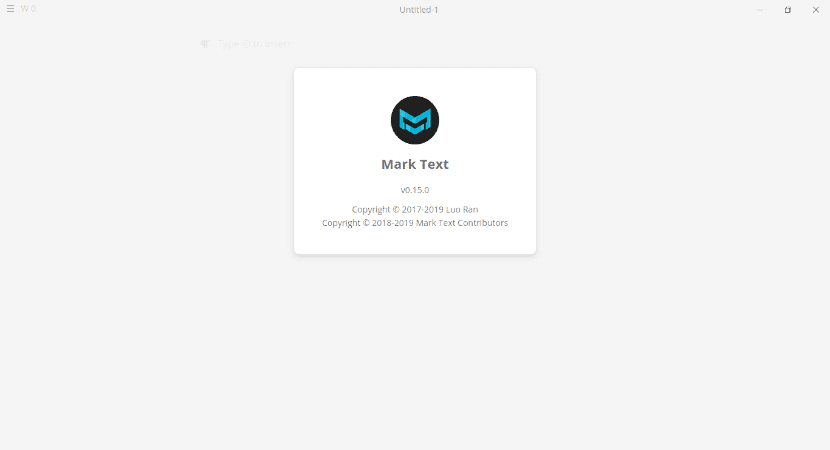
Trong phần tiếp theo, chúng ta sẽ xem xét phiên bản Mark Text mới nhất. Đây là một phổ biến Trình chỉnh sửa Markdown rằng tại thời điểm viết những dòng này là của anh ấy phiên bản 0.15.0. Nó bao gồm tùy chọn tìm kiếm tệp phụ trợ mới, cài đặt GUI mới và thành phần hình ảnh được viết lại cùng với những thay đổi khác.
Nó là một Trình chỉnh sửa Markdown được xây dựng bằng Electron, miễn phí và mã nguồn mở cho các hệ thống Windows, Mac và Gnu / Linux. Nó có hỗ trợ cho Dấu ấn chung y GitHub Flavoured Markdown. Người dùng cũng có thể xem trước trực tiếp mà không bị gián đoạn và có nhiều chế độ chỉnh sửa.
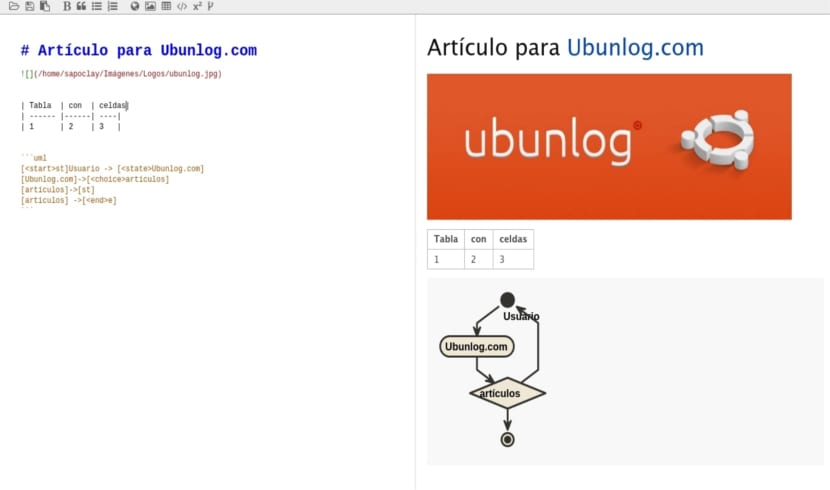
Các tính năng chung của Văn bản Đánh dấu
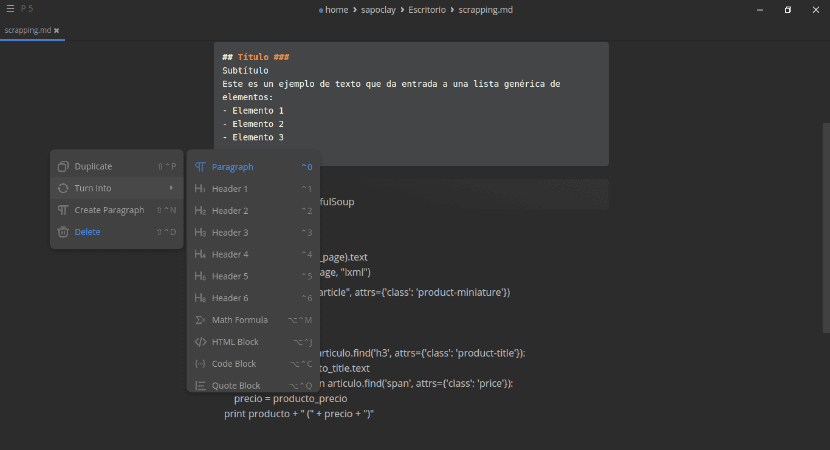
- Trong cửa sổ Preferences mới được cung cấp bởi phiên bản này bao gồm nhiều cài đặt được tổ chức thành các tab, trong đó chúng tôi có thể làm nổi bật:
- Tổng Quát → bật / tắt tự động lưu, bật / tắt chế độ không khung, v.v.
- Biên tập viên → thay đổi kích thước phông chữ, chiều cao dòng và các tùy chọn để bật / tắt tính năng tự động hoàn thành hoặc tự động hoàn thành dấu ngoặc kép.
- Ảnh → cho phép bạn đặt hành vi mặc định sau khi chèn hình ảnh từ thư mục cục bộ (tải lên đám mây, di chuyển hình ảnh vào thư mục hoặc chèn đường dẫn tuyệt đối hoặc tương đối).
- Trình tải lên hình ảnh → cấu hình cho SM.MS và GitHub, hai dịch vụ mà Mark Text hỗ trợ để tải lên hình ảnh.
- Mark Text hiện cũng là một ứng dụng phiên bản duy nhất trên Gnu / Linux và Windows.
- Mark Text 0.15.0 cũng bao gồm ripgrep. Đây là một chương trình tìm kiếm đệ quy hướng dòng. Nhờ đó, Mark Text hiện hỗ trợ các biểu thức chính quy khi tìm kiếm trên tất cả các tệp trong một thư mục. Bạn cũng có các tùy chọn trong giao diện người dùng của Đánh dấu văn bản để tìm kiếm phân biệt chữ hoa chữ thường hoặc để chọn toàn bộ từ khi tìm kiếm.
- Phiên bản 0.15.0 mới cũng vậy bao gồm một thành phần hình ảnh được viết lại trong trình chỉnh sửa. Nhờ đó, hình ảnh khay nhớ tạm có thể được chèn vào một dòng đơn giản Catch.
- Tương thích với kéo và thả các tab thêm.
- Bây giờ bạn có thể đặt chiều rộng của vùng biên tập.
- Đánh dấu Văn bản có thể sử dụng một thư mục mặc định sẽ tự động mở trong quá trình khởi động.
- Bây giờ bạn cũng có thể đặt khoảng thời gian tự động lưu.
- Hỗ trợ bí danh cho các ngôn ngữ. Có thể sử dụng một bí danh ngôn ngữ như js hoặc html và Đánh dấu Văn bản sẽ làm nổi bật nó.
- Thêm Biểu tượng cảm xúc màu Noto làm phông chữ sao lưu biểu tượng cảm xúc mặc định trên Gnu / Linux để hiển thị biểu tượng cảm xúc một cách chính xác.
Đây chỉ là một số tính năng chung của chương trình. Nếu bạn muốn kiểm tra tất cả tin tức của nó chi tiết, bạn có thể tham khảo chúng trong Trang GitHub.
Tải xuống Văn bản Đánh dấu
Để cài đặt Mark Text từ Flathub, chúng ta sẽ phải cài đặt Flatpak và thêm kho lưu trữ Flathub trong nhóm của chúng tôi. Bất kỳ ai cũng có thể tìm thấy hướng dẫn về cách thực hiện trên trang của Thiết lập nhanh Flathub.
Sau khi định cấu hình Flatpak và Flathub, chúng ta có thể đi đến Đánh dấu trang Văn bản trên Flathub và nhấp vào nút cài đặt.
Nếu bạn là người dùng Gnome, bạn có thể tìm kiếm nó trong tùy chọn Phần mềm Ubuntu và cài đặt nó từ đó. Điều này cũng hoạt động trên Linux Mint 19. * với Trình quản lý phần mềm của nó.

Một tùy chọn cài đặt khác sẽ là mở một thiết bị đầu cuối (Ctrl + Alt + T) và nhập lệnh sau vào đó:
flatpak install flathub com.github.marktext.marktex
Trên Gnu / Linux, Mark Text cũng chính thức có sẵn dưới dạng tệp AppImage. Để chạy nó, trước tiên chúng ta phải tải xuống gói từ trang phát hành dự án.
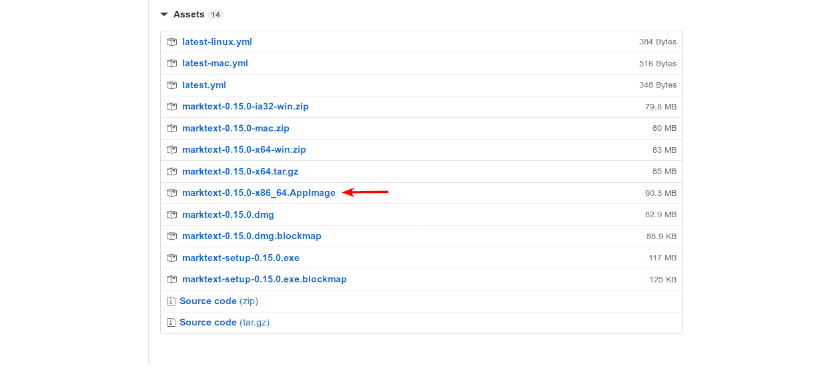
Sau khi quá trình tải xuống hoàn tất, chúng tôi sẽ phải làm cho nó có thể thực thi được. Chỉ cần phải làm nhấp chuột phải vào Tệp → Thuộc tính → Quyền → Cho phép thực thi tệp dưới dạng chương trình.
Sau bước trước, nếu môi trường máy tính để bàn / trình quản lý tệp của bạn cho phép, hãy nhấp đúp vào tệp Mark Text AppImage để chạy nó.
Chúng ta có thể sử dụng Trình khởi chạy hình ảnh ứng dụng para dễ dàng chạy và tích hợp các tệp .AppImage vào hệ thống của chúng tôi, bao gồm tự động thêm một mục vào menu ứng dụng.
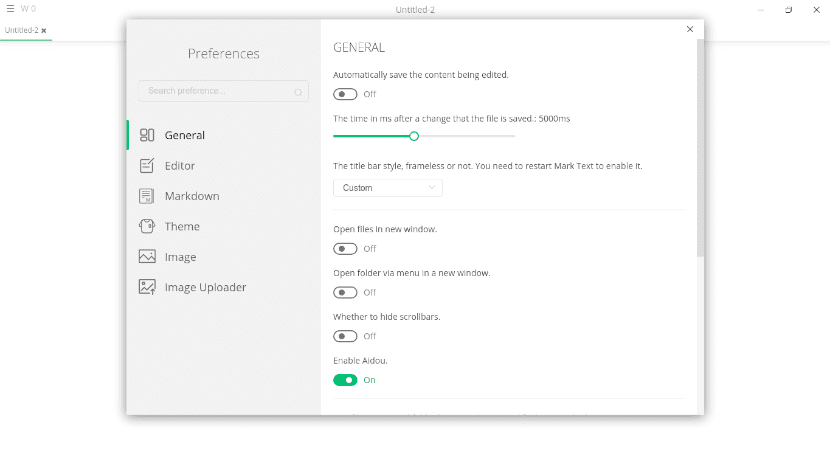
Tôi xem nó như một trình soạn thảo dành cho những người kiểm soát nhiều ấn bản bằng ngôn ngữ này ... một điều thực sự xấu hổ là nó không cho phép cửa sổ phân chia kiểu Marker (yêu thích của tôi). Tôi trích dẫn nó vì nó khiến tôi rất khó hiểu khi chỉnh sửa và xem trong cùng một cửa sổ. Đơn giản vì tôi không có kỹ năng đánh dấu cho lắm. Giao diện đẹp.
Xin lỗi, tôi đã nói mục yêu thích của tôi là Marker và nó không phải cái này, tôi thích viết hướng dẫn sử dụng trên Github là Haroopad